SERVICES D’ASSISTANCE TECHNIQUE
SERVICES D’ASSISTANCE TECHNIQUE DES FOURNISSEURS
SERVICES D’ASSISTANCE TECHNIQUE DES FOURNISSEURS
Vous découvrez Taulia ? Consultez notre guide. pour vous familiariser rapidement avec notre plate-forme.

Augmentez facilement le capital de votre entreprise en rejoignant les milliers d’entreprises qui utilisent Taulia pour obtenir des paiements anticipés.
La visée de notre société de technologie est de simplifier les transactions commerciales et d’augmenter les flux de trésorerie grâce à une plate-forme facile à utiliser.
L’assistance Taulia et toute l’équipe des services techniques s’engagent à contribuer à votre réussite. Pour ce faire, nous avons mis en place des politiques qui témoignent de notre engagement indéfectible envers vous. Prenez le temps de lire nos politiques de soutien pour en savoir plus.
Accueil /
Remarque - Cette fonctionnalité pourrait ne pas être disponible sur votre portail.
La confirmation/l'accusé de réception de bons de commande est une fonctionnalité vous permettant de dire à votre client si vous êtes en mesure de livrer les biens/services demandés dans un bon de commande. Par exemple, vous pouvez confirmer ou modifier la quantité ou la date de livraison de chaque poste du bon de commande.
Veuillez procéder comme suit pour débuter le processus de confirmation de bon de commande :
1 - Connectez-vous sur la page d'accueil du portail.
2 - Cliquez sur Mes bons de commande dans les liens d'accès rapide.
3 - Recherchez le numéro de bon de commande souhaité.
4 - Sélectionnez le numéro du bon de commande que vous voulez confirmer.
Il existe deux types de confirmation de bon de commande, qui dépendent de la personnalisation du portail par votre client. Sélectionnez la version adaptée à votre situation :
Version 1 - Le premier type de confirmation de bon de commande ne vous permettra PAS de soumettre une facture avant confirmation du bon de commande. L'écran des détails de bon de commande proposera les option Confirmer bon de commande ou Refuser bon de commande. L'option Créer facture sera uniquement disponible après confirmation du bon de commande.
Version 2 - Le second type de confirmation de bon de commande vous permet de soumettre une facture avant que le bon de commande ne soit confirmé et l'option Créer facture sera toujours disponible. Le statut de bon de commande « Non confirmé » est également indisponible dans le champ de recherche de bons de commande.
Confirmation de bon de commande - Version 1
1 - Cliquez sur Confirmer mon bon de commande pour confirmer les détails du bon de commande.
2 - Les champs suivants sont éditables :
Si vous n'arrivez pas à observer la Qté commandée ou la Date de livraison de la ligne, vous pouvez éditer les champs. Par exemple, si la Qté commandée est égale à 100 mais vous pouvez seulement confirmer 50, vous tapez alors 50 dans Qté confirmée puis vous confirmez le bon de commande. Notez le montant de la Qté commandée originale .
IMPORTANT - Si votre client décide de mettre à jour le bon de commande avec de nouvelles valeurs après votre confirmation, vous devez reconfirmer ce bon de commande. Vous devez également recevoir une notification par e-mail « Confirmation du bon de commande requise ».
3 - Lorsque vous confirmez le bon de commande, l'option Créer facture devient disponible. Cliquez sur Créer facture pour débuter la facturation.
Confirmation de bon de commande - Version 2
Remarque - Bien que vous puissiez facturer un bon de commande non confirmé, il est recommandé de soumettre votre confirmation ou refus du bon de commande avant de créer une facture.
1 - Sélectionnez le numéro de bon de commande pour voir les détails du bon de commande.
2 - Sélectionnez Confirmer/Refuser le bon de commande.
3 - A partir de l'écran de vue d'ensemble du bon de commande, saisissez :
4 - Sélectionnez Soumettre confirmations pour envoyer votre accusé de réception. Vous pouvez alors facturer les lignes de bon de commande que vous avez confirmées.
Vous découvrez Taulia ? Consultez notre guide. pour vous familiariser rapidement avec notre plate-forme.

Vous pouvez mettre à jour l’adresse e-mail que vous utilisez pour accéder à Taulia.
Les autorisations de filiales permettent aux administrateurs de comptes de donner accès à des données spécifiques dans le portail.
eSendvous permet d'envoyer par e-mail à votre client vos factures PDF.
Créez une facture à partir d'un bon de commande via le portail.
Vos informations fournisseurs sont accessibles dans Mes détails dans le portail.
Informations sur le moment où vous devez créer une facture pour un bon de commande.